Firefox火狐浏览器如何安装Firebug插件?小伙伴们是不是很想知道该怎么做呢?下面感兴趣的小伙伴就和小编一起来学习一下安装Firebug插件的方法吧!
火狐浏览器安装Firebug插件方法:
首先打开火狐浏览器主界面
从界面中的主选项进入“附加组件”菜单
为了能兼顾到不同版本的火狐浏览器,我们使用快捷键“ctrl+shift+A”进入到【附加组件管理器】 界面(可能与QQ快捷键冲突),找到组件界面的搜索框
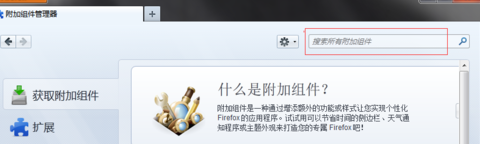
在搜索框中输入“firebug”,搜索出来的结果如图,得到的 firebug 版本将视你的火狐浏览器版本而定点击“安装”按钮
不知道怎么查看火狐浏览器版本的朋友可以点击:火狐浏览器怎么查看版本。
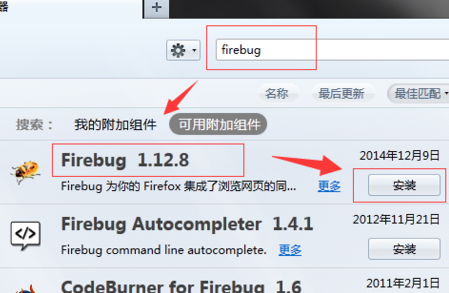
等待自动下载完成,一般需要几分钟
下载完成后会自动安装完毕,进度条就会变成如图所示的两个按钮
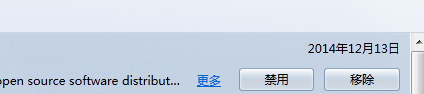
此时我们再在标签窗口中发现,火狐浏览器主界面的右上角会多出一个虫子样小图标,如图,就说明已经安装成功了
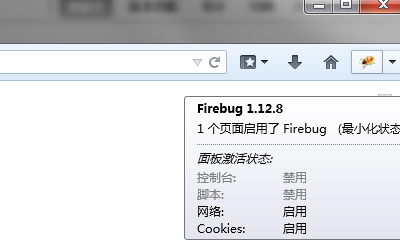
以上就是小编给大家带来的全部内容,希望可以帮助到大家!
 天极下载
天极下载


































































